Прежде чем создать программу обучения, необходимо создать категории для группировки программ в платформе.
Выберите раздел Обучение, и перейдите в меню категорий.
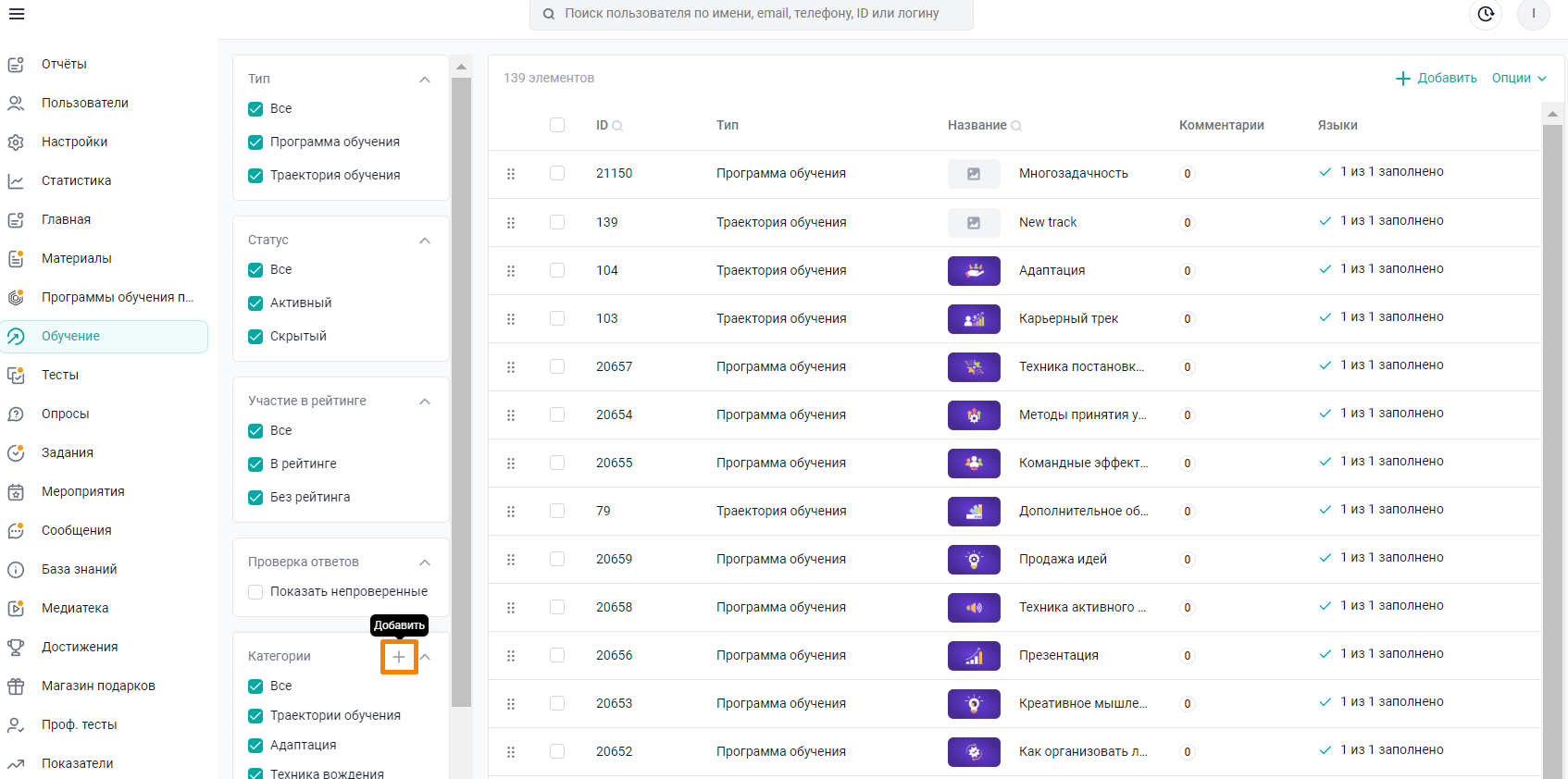
Нажмите на кнопку +Добавить Категорию. Категории объединяют в приложении пользователя программы по одном тематике.
Например, категория: "Рабочая документация" содержит в себе программы с требованиями и информацией по необходимой документации.
А категория "Сертификация" содержит программы с материалами сертификации для пользователей.В контекстном меню Категория введите в текстовом поле, название категории и нажмите Сохранить.
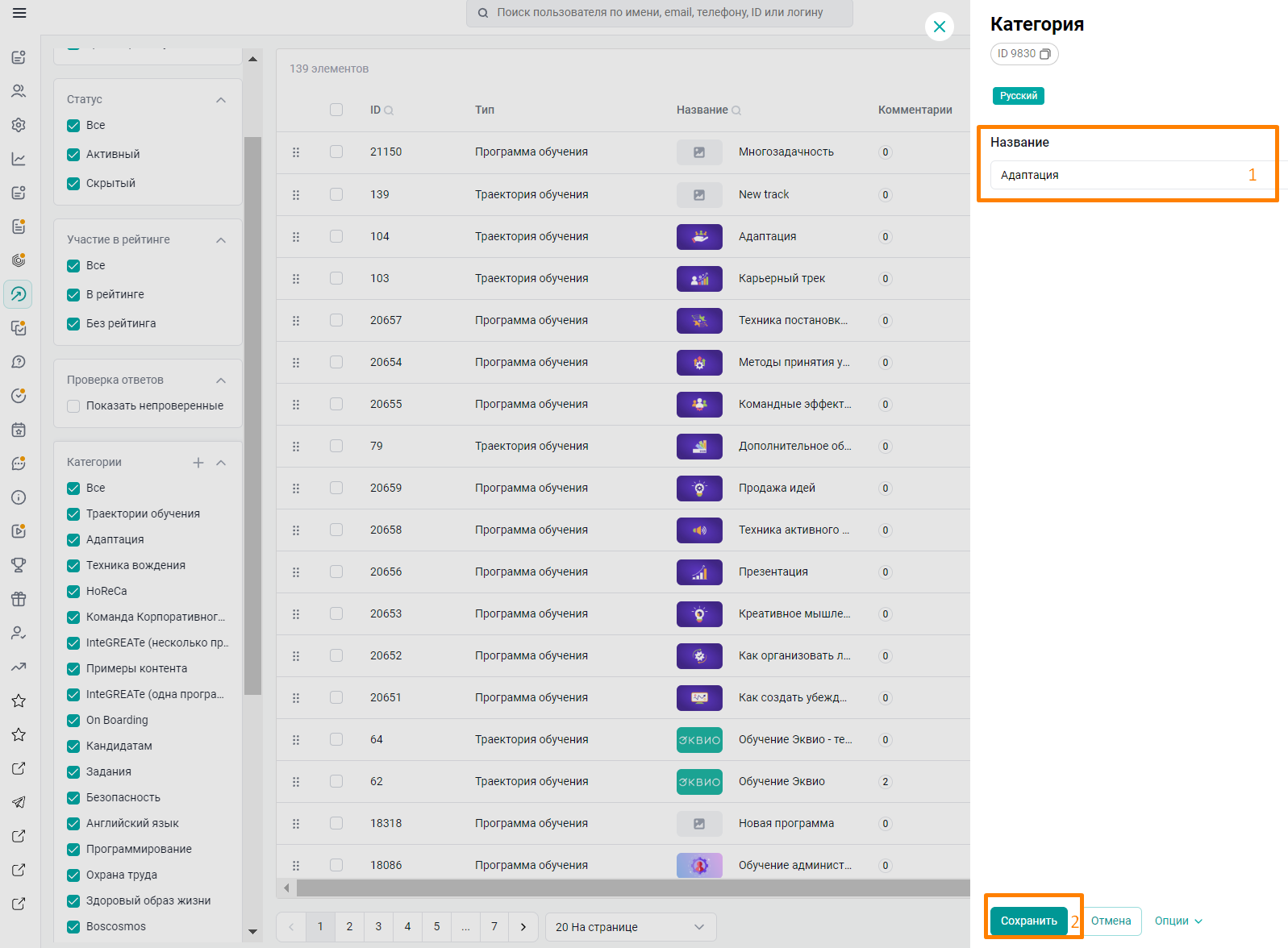
Созданная категория появится в низу списка категорий.
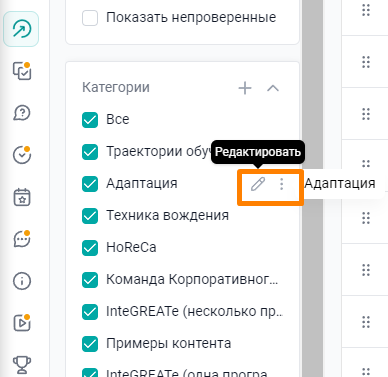
Для изменения названия категории или ее удаления, наведите курсор на категорию и выберите кнопку редактирования (карандаш). В контекстном меню Категория измените ее название и сохраните изменения по нажатию на кнопку Сохранить.
Для удаления категории нажмите Опции >Удалить и в окне подтверждения выберите Готово.
Для перемещения категории выше или ниже потяните за три точки.
Пример создания программы обучения
Для создания программы обучения нажмите на кнопку Добавить +.
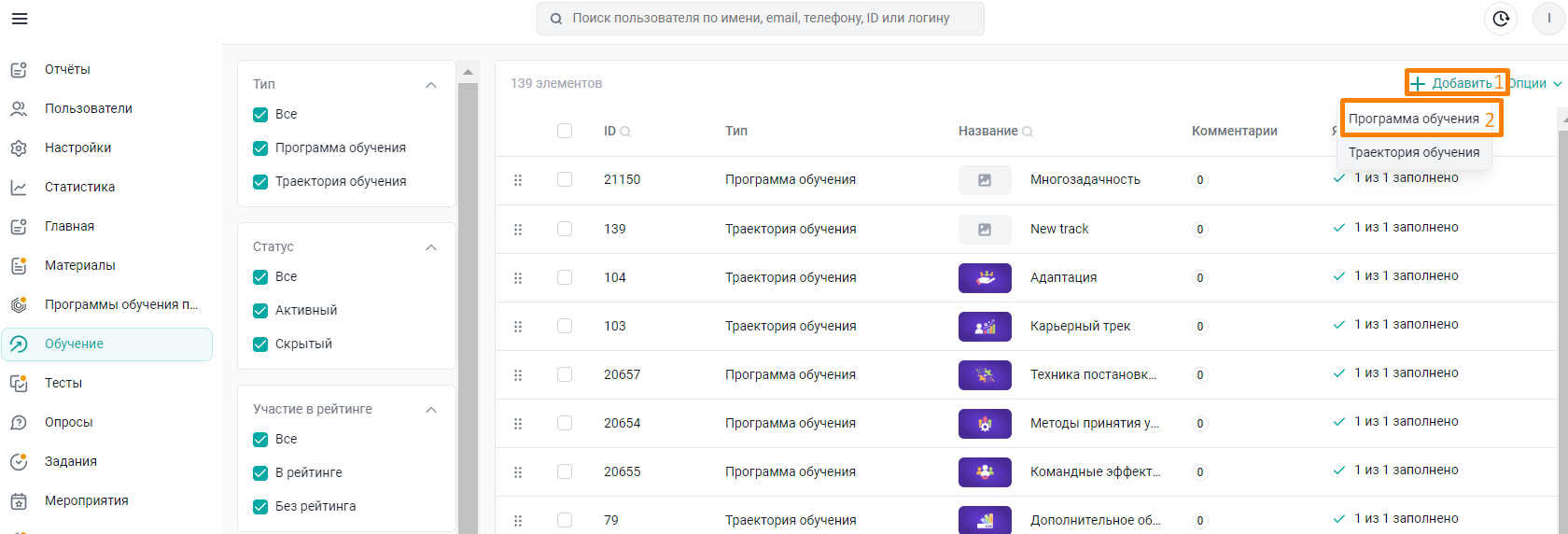
заполните настройки;
добавьте содержание программы;
настройте индивидуальные сроки назначения программы обучения;
-
настройте доступ пользователей к программе.
Примечание. оценки и комментарии при создании программы обучения никак не заполняются. В данной вкладке будут отображаться оценки пользователей, оставленные ими в платформе.
Вы можете изменять порядок программ обучения из списка, методом drag&drop. Для этого нажмите и удерживайте кнопку мыши на ячейке программы и перетащите ее в нужное место.
Если вам не хватило информации, то дайте, пожалуйста, обратную связь по ссылке: Предложения по улучшению статей.
